
- •Оглавление
- •Часть I создание баз данных в среде microsoft access. Теория 10
- •Часть II создание баз данных в среде microsoft access. Практикум 52
- •Часть III самостоятельная работа 127
- •Предисловие
- •Часть I создание баз данных в среде microsoft access. Теория
- •Субд ms access
- •Контрольные вопросы
- •Объекты Access
- •Контрольные вопросы
- •Виды моделей баз данных
- •3.1. Реляционная модель
- •Задания для самостоятельной работы
- •3.2. Иерархическая модель
- •Задание для самостоятельной работы
- •3.3. Сетевая модель
- •Задания для самостоятельной работы
- •Контрольные вопросы
- •Режимы работы с Access
- •Контрольные вопросы
- •Структура базы данных
- •Контрольные вопросы
- •Контрольные вопросы
- •Совместное использование данных
- •Контрольные вопросы
- •Приемы работы с таблицами баз данных
- •Контрольные вопросы
- •Приемы работы с таблицами баз данных.
- •Создание связей между таблицами
- •1.Отношения между таблицами
- •2.Ключи и индексы
- •Контрольные вопросы
- •Создание связей между таблицами.
- •Отношения между таблицами.
- •Ключи и индексы.
- •Запросы
- •3.Запросы на выборку
- •4.Запросы с параметром
- •5.Вычисления в запросах
- •6.Итоговые запросы
- •7.Запросы на изменение
- •Контрольные вопросы
- •8.Разделы формы
- •9.Создание надписей
- •10.Создание и редактирование связанных полей
- •11.Прочие элементы управления формы
- •Контрольные вопросы
- •Разделы формы.
- •Создание надписей.
- •Создание и редактирование связанных полей.
- •12.Автоотчеты
- •13.Структура отчета
- •Контрольные вопросы
- •Структура отчета.
- •Нормализация баз данных
- •Контрольные вопросы
- •Часть II создание баз данных в среде microsoft access. Практикум Работа 1. Создание базы данных, состоящей из одной таблицы
- •Этапы работы
- •Ход работы
- •Работа 2. Создание базы данных, состоящей из двух таблиц
- •Этапы работы
- •Проектирование структуры базы данных.
- •2. Конструирование пустых таблиц базы данных.
- •3. Создание схемы базы данных.
- •4. Ввод данных в таблицы.
- •Ход работы
- •Работа 3. Создание базы данных, состоящей из трех таблиц
- •Этапы работы
- •Ход работы
- •Работа 4. Применение форм
- •Ход работы
- •База данных «Компьютерная школа»
- •Работа 5. Создание и использование запросов
- •Ход работы
- •Работа 6. Создание и использование запросов (продолжение)
- •Ход работы
- •Работа 7. Создание отчетов
- •Ход работы
- •Работа 8. Создание отчетов (продолжение)
- •Часть III самостоятельная работа Работа 9. Создание и использование базы данных «Фонотека»
- •Этапы работы
- •Ход работы
- •Работа 10. Создание и применение базы данных «Видеотека»
- •Этапы работы
- •Ход работы
- •Работа 11. Создание и применение базы данных «Лесничество»
- •Этапы работы
- •Ход работы
- •Работа 12. Создание и использование базы данных «Библиотека»
- •Этапы работы
- •1. Проектирование структуры базы данных.
- •2. Построение пустых таблиц базы данных.
- •3. Создание схемы базы данных.
- •4. Заполните таблицы исходными данными.
- •5. Использование базы данных.
- •Ход работы
- •Заключение
- •Библиографический список
- •Приложение 1 настройка запуска базы данных
- •Приложение 2 основные алгоритмы
Работа 3. Создание базы данных, состоящей из трех таблиц
Цели работы:
научиться создавать таблицу базы данных с помощью Мастера таблиц;
закрепить навыки по добавлению и удалению записей;
закрепить навыки по заполнению и редактированию таблиц базы данных;
научиться использовать фильтр в таблице.
Этапы работы
Проектирование структуры базы данных.
Создадим более сложный вариант базы данных. В ней будет три таблицы: Список, Группы и Личные данные.
Конструирование пустых таблиц базы данных. Воспользуемся еще одним способом изготовления таблиц. Новую таблицу Личные данные создадим с помощью Мастера таблиц. Структуру таблиц Список и Группы скопируем из базы прошлого занятия.
Создание схемы базы данных.
В данном случае таблицы Группы и Список объединены связью «один-ко-многим», таблицы Список и Личные данные − связью «один-к-одному». Таблицы Группы и Личные данные прямо не связаны.
Ввод данных в таблицы.
Создадим форму для ввода данных и воспользуемся ею.
Использование базы данных для практических задач.
Ход работы
Задание 1. Откройте учебную базу данных, созданную на прошлом занятии.
Порядок работы:
Вызовите программу Access. Для этого дважды щелкните по пиктограмме Microsoft Access. Перед вами откроется окно системы управления базами данных, в котором появится меню.
Включите мышкой переключатель Открыть базу данных, выделите из списка баз данных, расположенного ниже переключателя, имя вашей базы и щелкните по кнопке ОК. На экране появится окно с основными элементами базы данных.
Задание 2. Откорректируйте данные в таблице Группы.
Порядок работы:
В предыдущей работе вы удаляли записи из таблицы Группы. Их следует восстановить.
Откройте таблицу Группы, выделив ее и щелкнув по кнопке Открыть.
Добавьте недостающие записи. Исправьте существующие. Таблица должна выглядеть так, как представлено в табл. 9.
Закройте таблицу, предварительно сохранив ее.
Таблица 9
-
Учебная группа
Преподаватель
101
Верзаков С.А.
102
Белоусов А.И.
103
Масалова В.А.
104
Новикова Е.В.
105
Зачесова Т.П.
Задание 3. Удалите все записи таблицы Список, оставив ее структуру.
Порядок работы:
Откройте таблицу Список.
Выделите все записи.
Нажмите клавишу [Delete]. Щелкните по кнопке Да в вопросе о подтверждении удаления. (Можно выполнить команду Правка - Удалить запись или щелкнуть по кнопке
 -
Удалить
запись).
-
Удалить
запись).Закройте таблицу, сохранив ее.
Чтобы нумерация снова начиналась с 1, выполните команду Сервис - Служебные программы – Сжать и восстановить базу данных. Подождите некоторое время, чтобы программа отработала.
Задание 4. Используя Мастер таблиц, создайте таблицу Личные данные с ключевым полем.
Порядок работы:
Выберите закладку Таблица, если находитесь в другом окне.
Щ
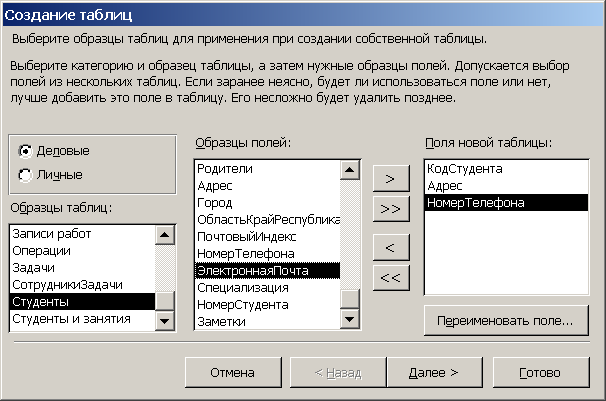 елкните
по кнопке Создать.
В результате
перейдем к работе
со
следующим
диалоговым окном: Новая
таблица.
Здесь
несколько вариантов, но вы выберите
Мастер
таблиц и
щелкните по кнопке ОК.
Появится
диалоговое окно, представленное на
рис. 15.
елкните
по кнопке Создать.
В результате
перейдем к работе
со
следующим
диалоговым окном: Новая
таблица.
Здесь
несколько вариантов, но вы выберите
Мастер
таблиц и
щелкните по кнопке ОК.
Появится
диалоговое окно, представленное на
рис. 15.
Рис. 15. Диалоговое окно Создание таблиц
В этом окне следует выбрать: в поле Образцы таблиц – поле Студенты; в поле Образцы полей - поля КодСтудента, Адрес, НомерТелефона, щелкая после каждого выбора по кнопке
 . Эти
поля попадут в Поля новой таблицы.
Щелкните по кнопке Далее.
. Эти
поля попадут в Поля новой таблицы.
Щелкните по кнопке Далее.В диалоговом окне задайте имя новой таблицы Личные данные. Оставьте автоматический выбор ключа. Щелкните по кнопке Далее.
Щелкните по кнопке Далее.
После появления вопроса о действиях после создания таблицы автоматически выбирайте ввод в режиме Таблицы, но можно изготовить и форму. Щелкните по кнопке Готово. Вы попадете в пустую таблицу, у которой есть поля, но отсутствуют записи.
Добавьте в таблицу Личные данные еще три поля Word, Excel и Access, в которых будут находиться семестровые оценки по этим предметам. Выберите Конструктор.
Добавьте в конец списка полей три поля с именами Word, Excel, Access и типом данных - Числовой.
Щелкните по кнопке
 - Сохранить.
- Сохранить.Перейдите в режим Таблицы, щелкнув по кнопке .
Закройте таблицу, предварительно сохранив ее. В результате вы получите три таблицы, две из которых связаны, а третья нет.
Задание 5. Исправьте схему данных.
Порядок работы:
Щелкните по кнопке - Схема данных. Появится диалоговое окно Схема данных.
Щелкните по кнопке
 -Добавить
таблицу.
В появившемся окне Добавление
таблицы выделите
таблицу Личные
данные и
щелкните по кнопке Добавить,
а
затем - по кнопке Закрыть
окна
Добавление
таблицы.
-Добавить
таблицу.
В появившемся окне Добавление
таблицы выделите
таблицу Личные
данные и
щелкните по кнопке Добавить,
а
затем - по кнопке Закрыть
окна
Добавление
таблицы.Поставьте мышку на имя поля КодСтудента в таблице Личные данные и, не отпуская кнопку мышки, перетащите ее на поле Код в таблице Список. Отпустите мышку. Появится диалоговое окно Связи.
Включите флажок Обеспечение целостности данных. Это невозможно сделать, если типы обоих полей заданы неодинаково.
Щелкните по кнопке Создать. Появится связь «один-к-одному». Это значит, что одной записи в таблице Список соответствует одна запись в таблице Личные данные. Схема данных представлена на рис. 16.
Р ис.
16. Окно Схема
данных
ис.
16. Окно Схема
данных
Закройте схему данных, сохранив ее.
Пояснение. Теперь встает задача ввода записей одновременно в разные таблицы: Список и Личные данные. ФИО мы храним в одной таблице, а адрес и номер телефона - в другой. Можно, конечно, попробовать ввести значения в каждую таблицу отдельно, неудобно видеть клетки обеих таблиц для ввода данных одновременно. Эту задачу легко решить вводом значений через специально созданную форму, в которой присутствуют поля всех необходимых таблиц. Данные вводим в форму, а в результате заполняются таблицы.
Задание 6. Создайте форму для ввода данных.
Порядок работы:
В окне базы данных выберите вкладку Формы.
Щелкните по кнопке Создать.
В диалоговом окне Новая форма выберите Мастер форм. Описание Мастера появляется в левой части диалогового окна. В нижнем поле имя таблицы или запроса в качестве источника данных можно не указывать. При использовании Мастера форм источник данных для формы следует указывать в диалоговом окне Мастера.
Щелкните по кнопке ОК. Появится окно создания форм, представленное на рис. 17.

Рис. 17. Окно Создание форм
Выберите все поля из таблицы Список и все поля - из таблицы Личные данные. Для этого выберите имя таблицы Список в поле Таблицы и запросы. В результате появляется список полей в окне Доступные поля. Щелкните по кнопке
 ,
которая переносит все поля из списка.
Затем выберите имя таблицы Личные
данные в
поле Таблицы
и запросы и
вновь щелкните по кнопке
.
,
которая переносит все поля из списка.
Затем выберите имя таблицы Личные
данные в
поле Таблицы
и запросы и
вновь щелкните по кнопке
.Щелкните по кнопке Далее.
Оставьте внешний вид формы в один столбец (выбран по умолчанию).
Щелкните по кнопке Далее.
Выберите требуемый стиль (например, Стандартный). Щелкните по кнопке Далее.
Задайте имя формы: Общая форма. Щелкните по кнопке Готово. В результате вы получите форму, в которой можно менять существующие данные и вводить новые значения. Эти значения будут попадать в ту таблицу, в которую нужно (часть значений − в одну таблицу, часть − в другую).
Задание 7. Заполните таблицы данными.
Данные таблицы Список приведены в табл. 10, а таблицы Личные данные - в табл. 11.
Таблица 10
Код |
Фамилия |
Имя |
Отчество |
Год рождения |
Ш к о л а |
К л а с с |
Учебная группа |
1 |
Иванова |
Анна |
Ивановна |
1990 |
1 |
9 |
101 |
2 |
Баранова |
Ирина |
Алексеевна |
1989 |
3 |
10 |
102 |
3 |
Корнилова |
Ольга |
Владимировна |
1984 |
5 |
9 |
103 |
4 |
Воробьев |
Алексей |
Петрович |
1989 |
1 |
10 |
101 |
5 |
Воробьев |
Алексей |
Иванович |
1990 |
3 |
9 |
104 |
6 |
Воробьев |
Олег |
Григорьевич |
1991 |
5 |
8 |
105 |
7 |
Скоркин |
Александр |
Евгеньевич |
1988 |
1 |
11 |
101 |
8 |
Володина |
Анна |
Алексеевна |
1990 |
3 |
9 |
102 |
9 |
Новоселов |
Алексей |
Антонович |
1989 |
5 |
10 |
103 |
10 |
Александрова |
Елена |
Алексеевна |
1990 |
1 |
9 |
101 |
Таблица 11
Код Студента |
Адрес |
Номер Телефона |
Word |
Excel |
Access |
1 |
Центральная 11-5 |
23-15-14 |
5 |
5 |
5 |
2 |
Солнечная 25-8 |
36-56-89 |
4 |
4 |
4 |
3 |
Ленина 41-18 |
35-27-96 |
3 |
4 |
5 |
4 |
Центральная 56-29 |
23-87-36 |
5 |
5 |
4 |
5 |
Ленина 121-56 |
35-67-12 |
5 |
4 |
4 |
6 |
Солнечная 2-12 |
36-22-22 |
4 |
4 |
4 |
7 |
Школьная 5-34 |
36-23-22 |
5 |
5 |
5 |
8 |
Центральная 30-7 |
23-24-14 |
3 |
3 |
3 |
9 |
Ленина 7-16 |
35-45-56 |
3 |
4 |
4 |
10 |
Солнечная 6-34 |
36-26-89 |
5 |
5 |
5 |
Закройте форму, предварительно сохранив ее.
Перейдите на закладку Таблицы.
Откройте таблицу Список и убедитесь, что в них появились данные. Закройте таблицу.
Откройте таблицу Личные данные и убедитесь, что в них появились данные. Закройте таблицу.
Задание 8. Добавьте новое поле Портрет (рисунки или фотографии) в таблицу Список.
Пояснение. Возможен вариант, когда появляется необходимость добавить новые поля в существующую таблицу. Это можно сделать, например, описанным ниже способом.
Откройте таблицу Список, если она закрыта.
Перейдите в режим Конструктора.
Добавьте еще одно поле (вводите имя поля ниже поля Учебная группа), имя которого Портрет, тип данных - Поле объекта OLE, общие свойства поля оставить по умолчанию.
Щелкните по кнопке - Сохранить.
Перейдите в режим Таблицы, щелкнув по кнопке .
Щелкните мышкой по клетке, где должно быть значение поля Портрет.
Выполните команду Вставка - Объект - Точечный рисунок или Рисунок Paintbrush - OK.
Нарисуйте портрет.
Щелкните по кнопке в правом верхнем углу окна рисунка, в результате чего вы вернетесь в таблицу. Рисунок будет обозначен словами. Чтобы увидеть портрет, дважды щелкните мышкой по названию рисунка, возвращаясь в программу, где изготовлен портрет.
Самостоятельное задание
Нарисуйте портреты всех учеников из таблицы Список.
Справочная информация. Выражения в фильтре могут состоять из точных значений, которые Access использует для сравнения в том виде, в котором они вводятся. Числа вводятся без ограничителей, например, 22. Текст должен быть заключен в кавычки, например «Александров». Даты ограничиваются символами #, например, #10/01/99#. Элементы выражения могут быть связаны операторами:
арифметическими: *, +, -, /, ^;
сравнения: <, <=, >, >=, =, <>;
логическими: And (И), Not (Нет), Or (Или);
Like — для использования логики замены в выражениях;
In — для определения, содержится ли элемент данных в списке значений;
Between...And- для выбора значений из определенного интервала.
Задание 9. Научитесь использовать фильтр.
Порядок работы:
Щ
 елкните
по кнопке
елкните
по кнопке
 - Изменить
фильтр.
Появится
окно выбора, представленное на рис. 18.
- Изменить
фильтр.
Появится
окно выбора, представленное на рис. 18.
Рис. 18. Окно Список: фильтр
Щелкните мышкой по полю Год рождения. У активного поля появится стрелка выбора.
Выберите Год рождения 1990 и щелкните по кнопке
 - Применить
фильтр.
Вы
автоматически попадете в таблицу, в
которой будут только выбранные записи.
- Применить
фильтр.
Вы
автоматически попадете в таблицу, в
которой будут только выбранные записи.Отмените выбор. Для этого необходимо отжать эту же кнопку, которая теперь называется Удалить фильтр.
Щелкните по кнопке
 - Изменить
фильтр.
- Изменить
фильтр.Удалите все в поле Год рождения, выделив значение и нажав клавишу [Delete].
Измените фильтр так, чтобы в таблице были видны только ученики школы № 5, 10-го класса (одновременный запрос в двух полях - Школа и Класс).
Щелкните по кнопке
 - Применить
фильтр.
- Применить
фильтр.Измените фильтр. Допустимо указывать границы изменения значений. В поле Год рождения наберите >1988. Щелкнув по кнопке Применить фильтр, вы получите таблицу, в которой присутствуют записи с годами рождения больше 1988.
Чтобы получить записи учеников, у которых фамилии начинаются на букву «В», в соответствующем поле наберите Like «В*» (В - в данном случае русская буква).
Запрос Not «В*» будет означать все записи, кроме указанных (в данном случае все записи, у которых фамилии не начинаются на букву «В»). Составьте этот запрос, щелкнув по кнопке Применить фильтр.
Самостоятельное задание
Выберите учеников всех школ, кроме школы № 3.
Выберите всех учеников школы № 1, фамилии которых начинаются на букву «А».
Выберите учеников, год рождения которых 1988 или 1989 (запрос: 1988 OR 1989).
Отмените все запросы.
Кнопка
![]() -
Фильтр
по выделенному
позволяет
оставить видимыми в таблице только те
записи, в которых есть предварительно
выделенный элемент.
-
Фильтр
по выделенному
позволяет
оставить видимыми в таблице только те
записи, в которых есть предварительно
выделенный элемент.
Предъявите преподавателю: таблицы Список, Группы, Личные данные на экране.
Задание 10. Завершите работу с программой Access.
Порядок работы:
Выберите пункт меню Файл - Выход.
Если вы производили редактирование в базе данных, появится вопрос о сохранении изменений. Отвечайте на него утвердительно.
